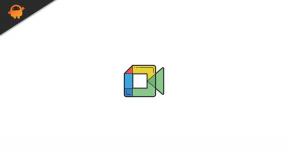Cara melakukan Instalasi Bersih Windows 10 di PC mana pun
Jendela / / August 05, 2021
Konsep instalasi bersih hanya menunjukkan instalasi dari awal. Agar lebih simpel, kita harus menginstall OS Windows secara keseluruhan dengan cara uninstall OS yang ada. Untuk itu kita harus membuat media bootable. Kemudian kita harus mengatur Windows pada PC / laptop yang kita inginkan dan menginstalnya kembali.
Dalam panduan ini, kami akan memberi tahu Anda bagaimana melakukan Instalasi Bersih Windows 10 di PC mana pun. Kami telah membahas kedua bagian tersebut. Ini termasuk menyiapkan proses pembuatan media yang dapat di-boot dan menggunakan yang sama untuk melakukan instalasi utama. Jadi, mari kita lihat panduannya.

Terkait| Cara Menggunakan Update Assistant Tool untuk menginstal Software Terbaru di PC / Laptop Windows
Daftar Isi
-
1 Cara melakukan Instalasi Bersih Windows 10 di PC mana pun
- 1.1 Media yang Dapat Di-boot
- 1.2 Instalasi Windows Utama
- 1.3 Penolakan
Cara melakukan Instalasi Bersih Windows 10 di PC mana pun
Seperti yang kami sebutkan, kami akan mulai dengan membuat media yang dapat di-boot. Untuk itu, kami akan menggunakan Media Creation Tool dari Microsoft.
Media yang Dapat Di-boot
- Pergi ke Halaman Unduh Microsoft Windows
- Anda harus mengunduh Alat Pembuatan Media. Harus ada Unduh Alat Sekarang tombol. Klik itu.

- Penginstal alat akan diunduh. Klik dua kali untuk membuka dan menjalankannya. Terima perjanjiannya.
- Kemudian pilih tombol radio Buat Media Instalasi.

- Sekarang, di layar berikutnya, Anda harus memilih bahasa, Arsitektur, dan Edisi. biasanya, sudah dipilih sebelumnya.

- Lalu pilih Flash disk di layar berikutnya. Klik Lanjut.

- Sekarang pilih Drive USB dari PC Anda. [Drive USB pasti sudah terhubung sekarang]

- Lalu klik Lanjut > klik Selesai
Itu dia. Anda telah berhasil membuat media yang dapat di-boot melalui drive USB.
Lihat Ini | Berbagai Metode untuk Menginstal Pembaruan Windows Secara Manual di PC / Laptop
Instalasi Windows Utama
Sebelum instalasi, pastikan untuk membuat cadangan lengkap data perangkat Anda. Instalasi bersih Windows 10 itu sendiri berarti menghapus semua yang ada di OS lama dan baru menginstal semua yang ada di OS baru.
Penolakan
GetDroidTips tidak akan bertanggung jawab atas masalah terkait perangkat keras atau perangkat lunak pada perangkat Anda jika Anda memilih untuk melakukan instalasi bersih menggunakan alat yang disediakan dalam panduan ini. Ikuti langkah-langkahnya dengan hati-hati setelah memahami apa yang dilakukannya.
- Mulailah proses dengan menyalakan PC Anda dengan USB yang dapat di-boot yang Anda buat di atas.
- Tekan sembarang tombol untuk boot dari perangkat
- Selanjutnya, Pengaturan Windows kotak dialog akan muncul. Setel bahasa Anda, waktu dan preferensi masukan keyboard
- tekan Lanjut > Klik Instal sekarang
- Selanjutnya Anda akan menghadapi Aktifkan Windows layar. Klik Saya tidak memiliki kunci Produk (karena perangkat Anda sudah diaktifkan saat pertama kali membelinya)
- Lalu klik Lanjut untuk melanjutkan
- Sekarang, Anda harus memilih jenis OS Windows yang ingin Anda instal. Ini harus sama dengan yang Anda instal sebelumnya. Sebagai contoh: Jika Anda menginstal Windows 10 Home Edition, pilih itu saja.
- Menerima Persyaratan Lisensi dan pilih pilihan Anda Jenis Instalasi. (Pilih tipe Kustom)
- Selanjutnya, pilih partisi utama dengan instalasi saat ini (ditandai sebagai "Drive 0"). Klik Menghapus.
- Anda tidak perlu menghapus partisi sekunder. Untuk instalasi baru, partisi akan dibuat secara otomatis.
- Pilih drive kosong untuk instalasi. Klik Lanjut untuk melanjutkan
- Itu dia. Sekarang, dalam waktu singkat Windows 10 akan terinstal di perangkat Anda.
Jadi, begitulah cara Anda melakukan Instalasi Bersih Windows 10 di PC / Laptop Anda. Kami harap panduan ini bermanfaat bagi Anda. Lihat juga Panduan Cara Kerja informatif kami yang lain untuk OS Windows.
Anda Mungkin Juga Menyukai,
- Cara Melewati Jadwal Pembaruan Windows di PC mana pun
- Cara Menggunakan Microsoft Troubleshooter Utility di Windows PC / Laptop Anda
- Perbaiki Masalah Microsoft Windows Tidak Memperbarui di Komputer Anda
Swayam adalah seorang blogger teknologi profesional dengan gelar Master dalam Aplikasi Komputer dan juga memiliki pengalaman dengan pengembangan Android. Dia adalah pengagum setia Stock Android OS. Terlepas dari blog teknologi, dia suka bermain game, bepergian dan bermain / mengajar gitar.